AIサマリー
独自のカスタムフォームテンプレートを作成したいですか?フォームをカスタムテンプレートに変換することで、サイト上の他のフォームを作成するためのビルディングブロックとしてフォームを再利用することができ、非常に時間の節約になります。
このチュートリアルでは、新規または既存のフォームから独自のカスタムフォームテンプレートを作成する方法を紹介します。
始める前に、WPFormsがあなたのサイトにインストールされ、有効になっていることを確認してください。
テンプレートとして使用するフォームの作成
最初に、後でカスタムテンプレートに変換するフォームが必要です。まずは新規フォームを作成するか、既存のフォームを編集してフォームビルダーにアクセスしましょう。単純な問い合わせフォームから複雑な注文フォームまで、どのようなタイプのウェブフォームでもかまいません。
Setup ページで、Name Your Formフィールドにテンプレートの名前を入力します。
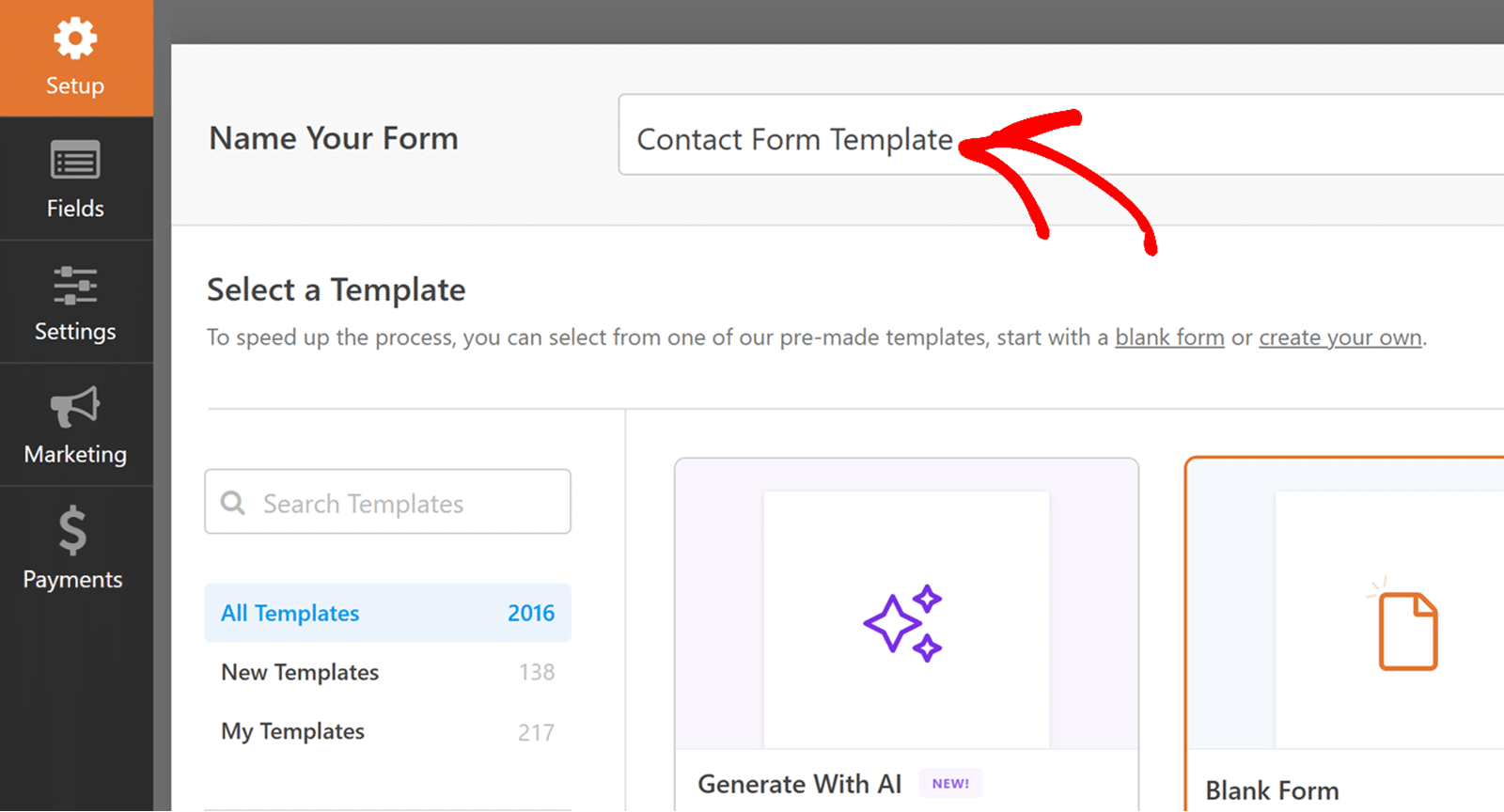
このタイトルは、カスタム・テンプレートをテンプレート・ライブラリに追加したときに表示されます。
フィールドの追加とカスタマイズ
フォームビルダーで、フォームに追加したいフィールドをクリックします。または、フィールドをプレビューエリアにドラッグ&ドロップすることもできます。ここで、必要なフィールドをすべて含むオンラインフォームを作成します。
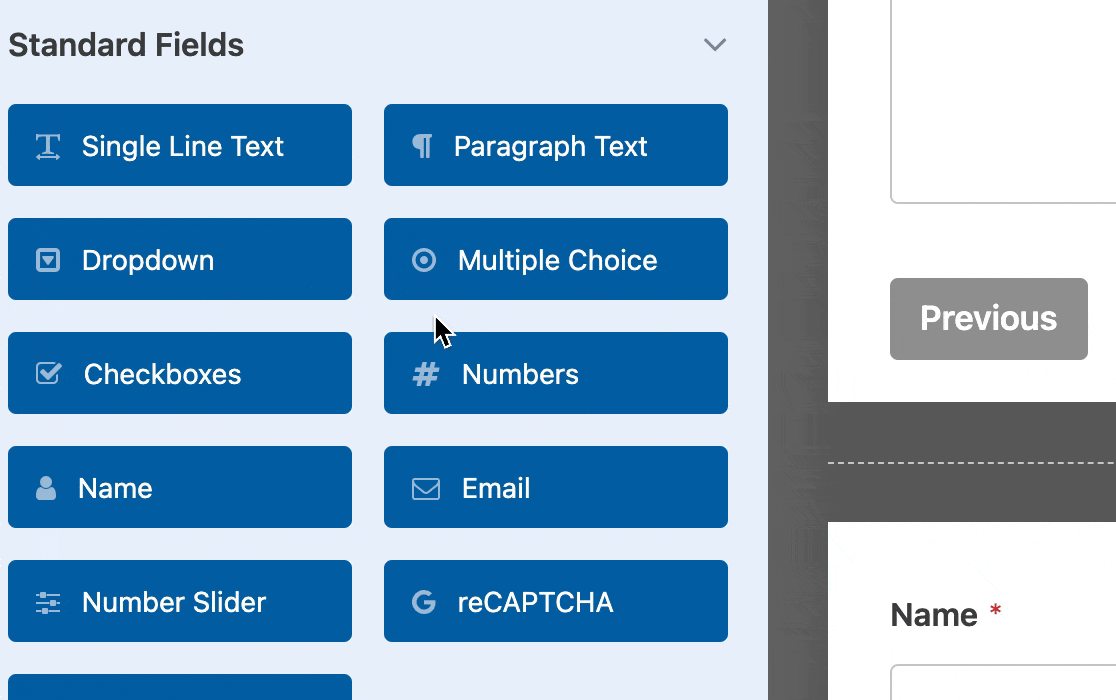
プレビューエリアのフィールドをクリックすると、フィールドオプションパネルが開き、フィールドをさらにカスタマイズすることができます。
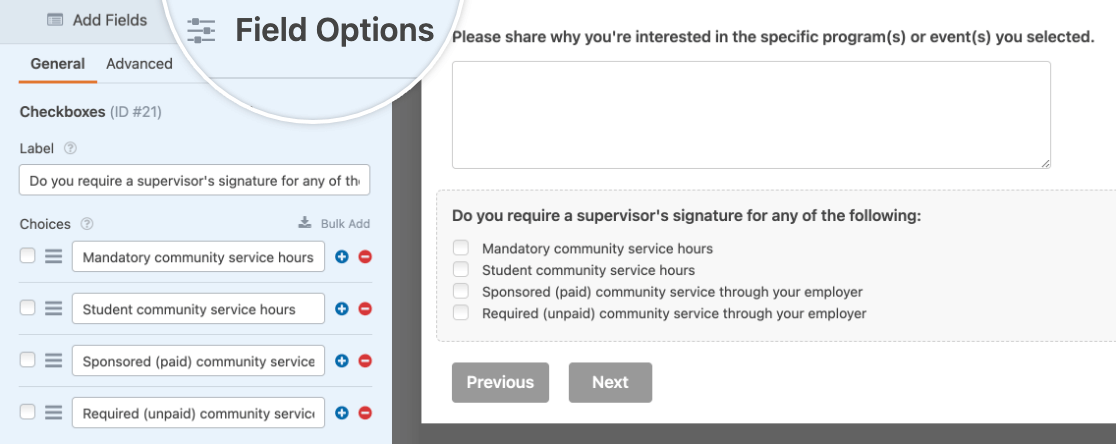
フォームの設定
必要であれば、フォームテンプレートの通知や 確認などの設定をカスタマイズすることもできます。設定した内容はこのフォームをカスタムテンプレートに変換しても引き継がれます。
フォームをカスタムテンプレートに変換する
フォームにフィールドを追加し、フォームの設定を行った後、フォームテンプレートの作成に進みます。そのためには、プレビューボタンの直前にあるメニューアイコンをクリックしてください。
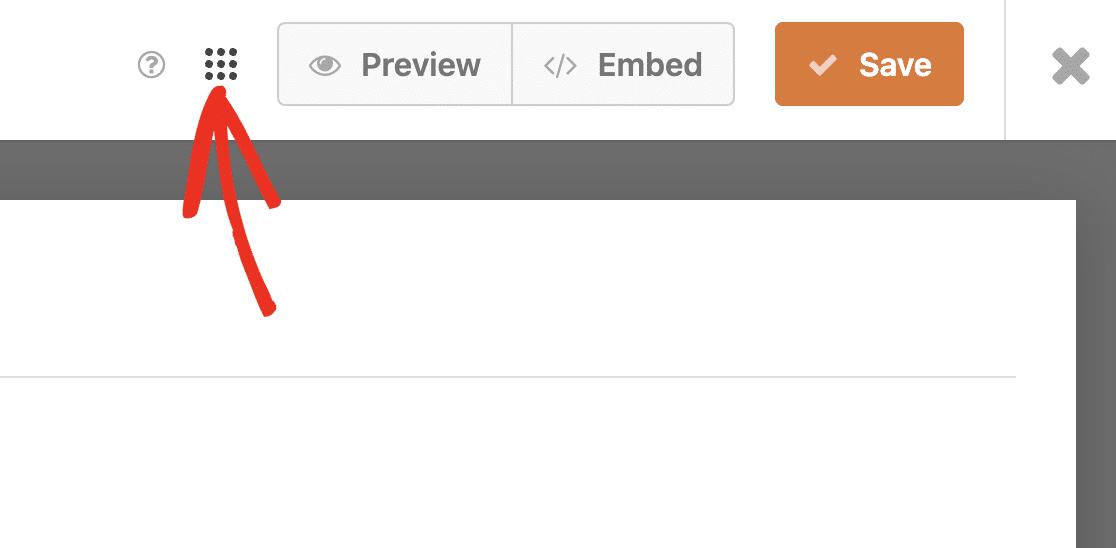
次に、「テンプレートとして保存」ボタンを選択し、テンプレートを作成します。
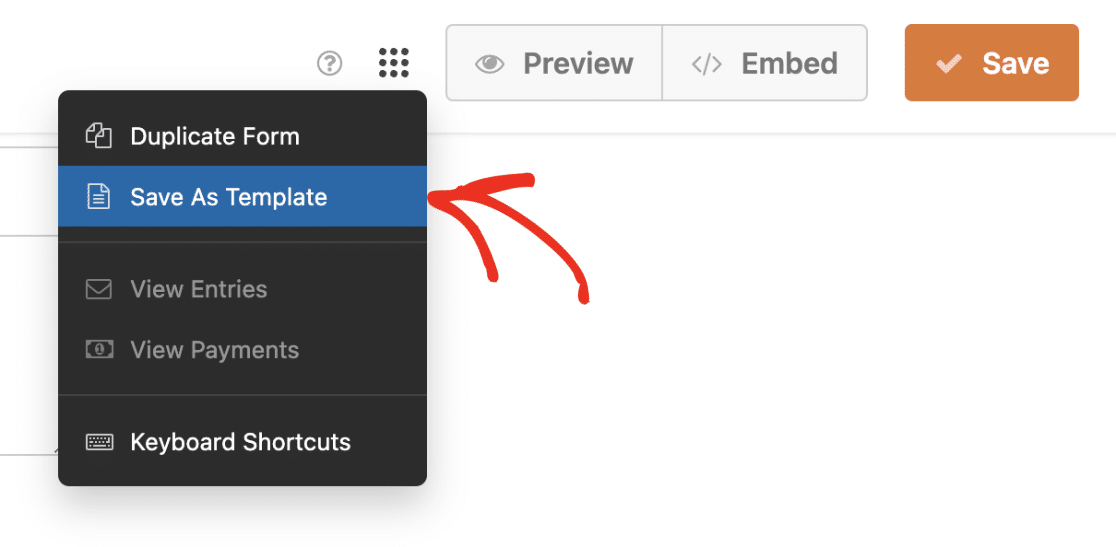
処理が完了すると、フォーム名の横にTEMPLATEタグが表示され、フォームがテンプレートになったことがわかります。
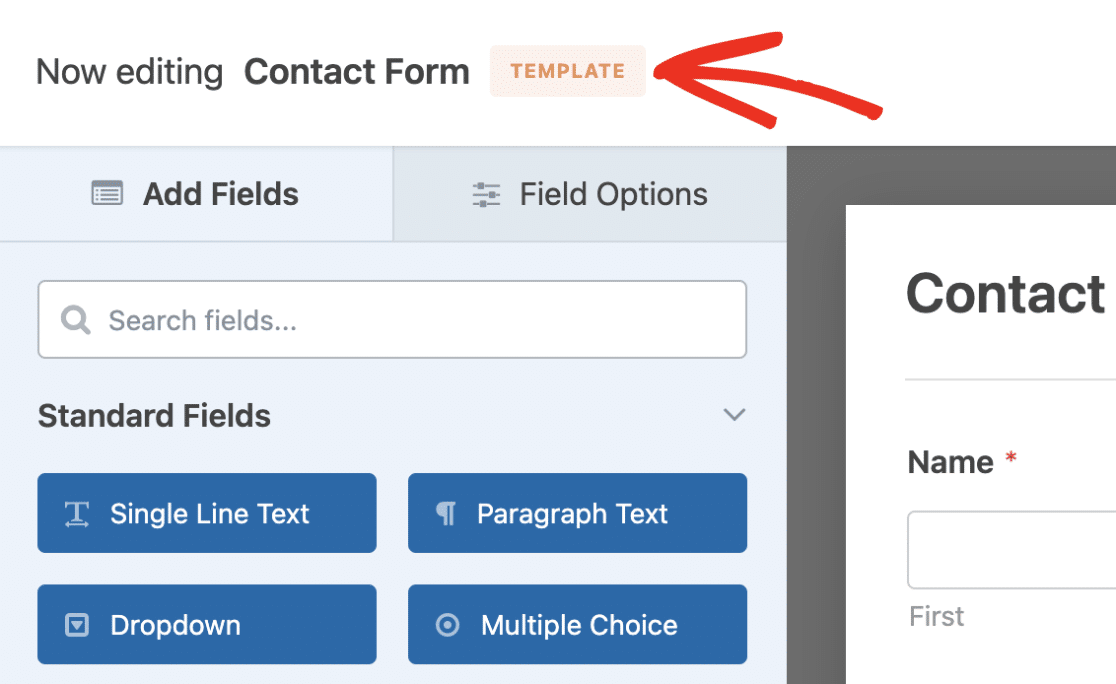
埋め込みボタンも無効になります。これは、あなたのサイトのフロントエンドにこのカスタムテンプレートを表示できないことを意味します。
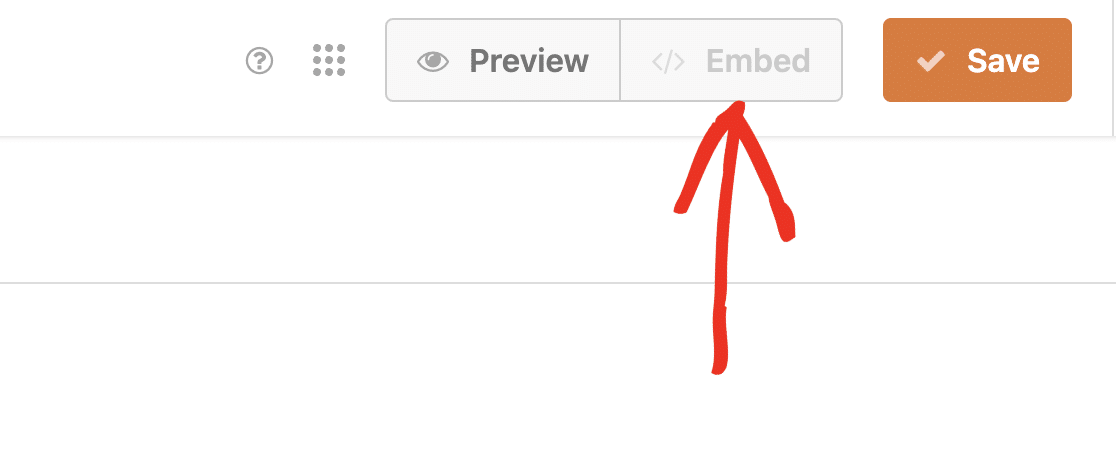
必要であれば、テンプレートに簡単な説明を追加することができます。発注書テンプレート" や "一般的な発注書レイアウト" のように、カスタムテンプレートの使用用途を簡単に説明するのに役立ちます。
説明を追加するには、フォームビルダーの設定 " 一般に進みます。そして下にスクロールして、テンプレートの説明フィールドを見つけます。ここで、カスタムテンプレートの簡単な説明を追加する必要があります。
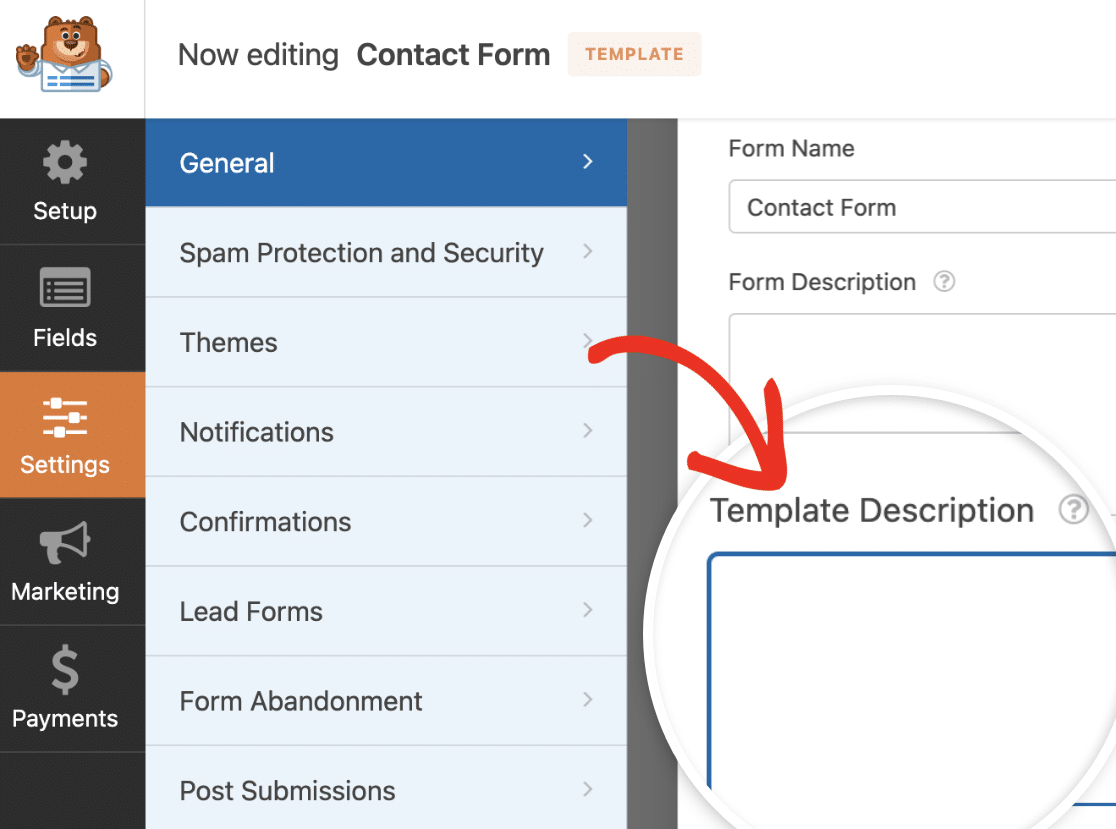
カスタムテンプレートを更新したら、必ず「保存」ボタンをクリックして変更を更新してください。
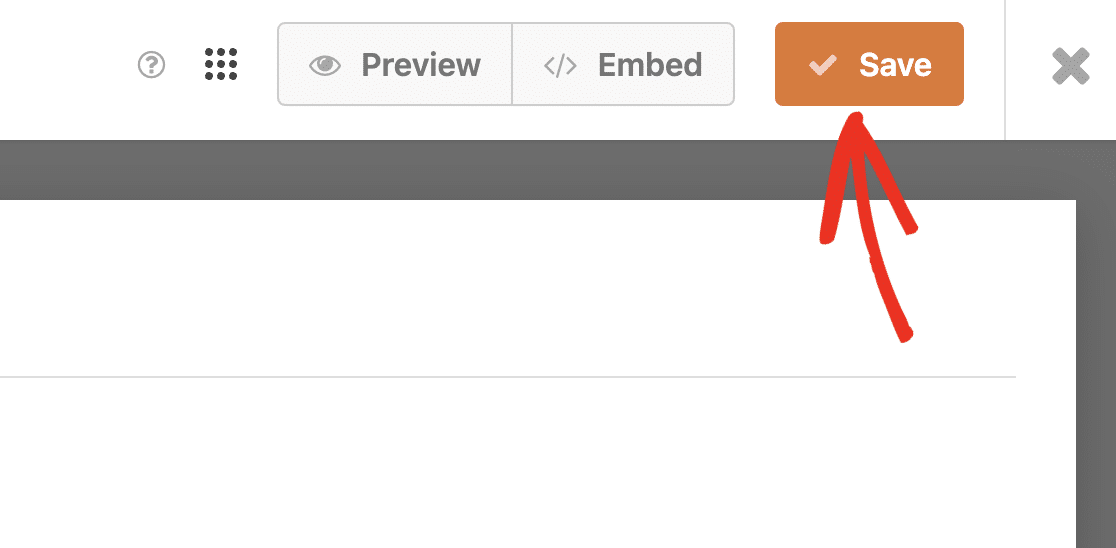
カスタムテンプレートへのアクセス
あなたのサイトで作成したカスタムテンプレートにアクセスするには、WPForms " Form Templates にアクセスしてください。その後、マイテンプレートのサイドバーメニューを選択します。
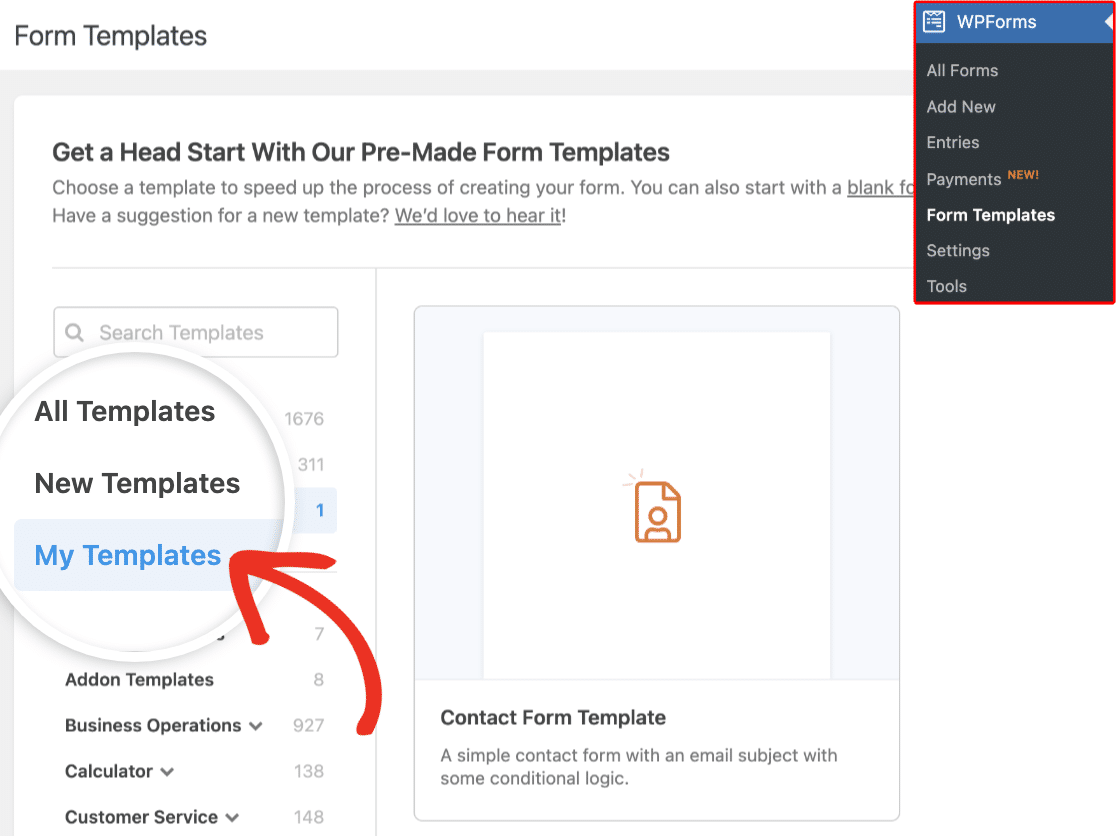
あなたが作成したすべてのカスタムテンプレートを含むグリッドが表示されます。個々のカスタムテンプレートにカーソルを合わせると、テンプレートの使用、編集、削除のオプションが表示されます。
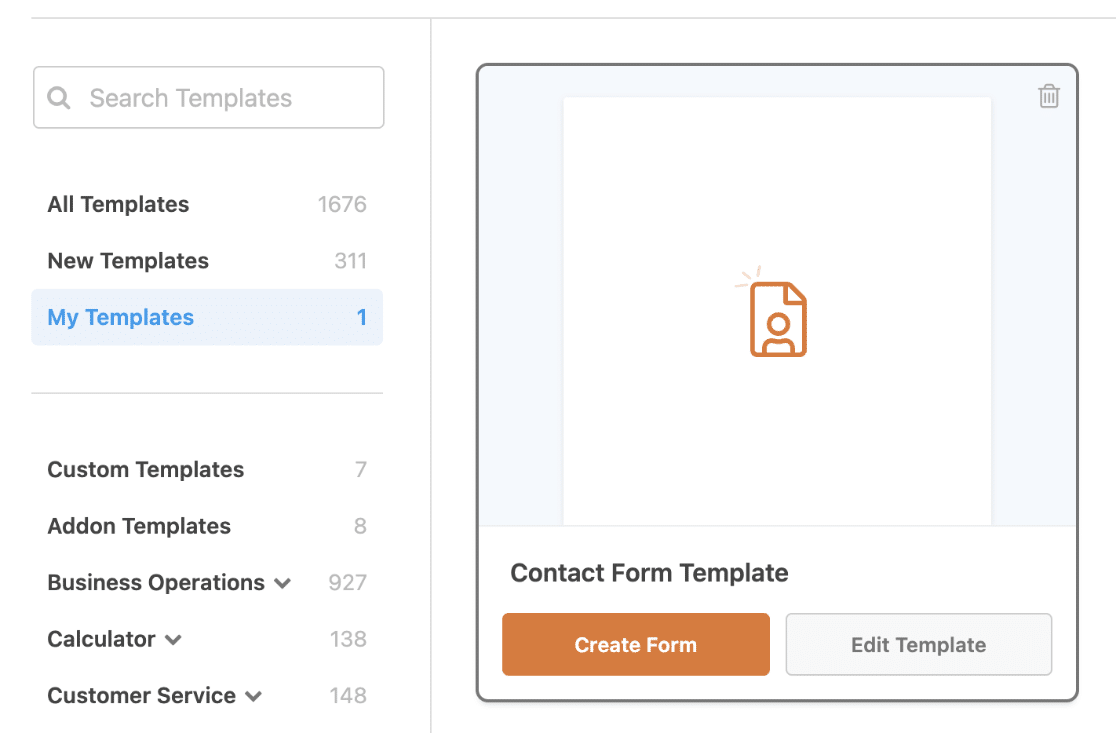
あるいは、WPForms " All Forms で作成したカスタムテンプレートを見ることもできます。カスタムテンプレートに変換されたフォームには、フォーム名の横にテンプレートラベルが表示されます。
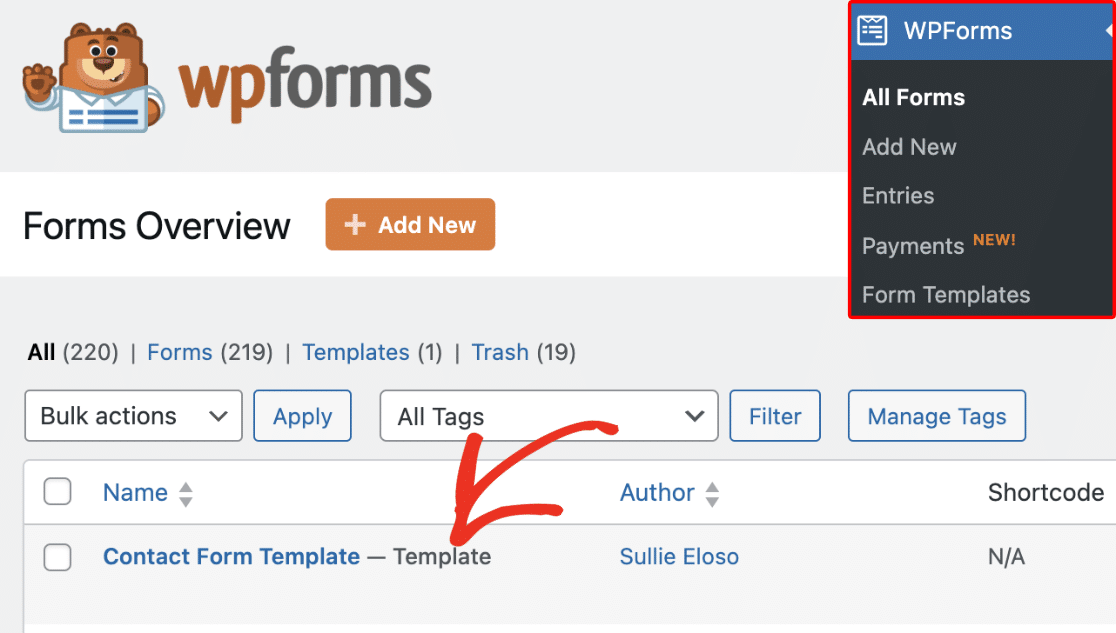
カスタムフォームテンプレートのみをフォームの概要ページに表示したい場合は、[テンプレート]リンクを選択してリストをフィルタリングします。
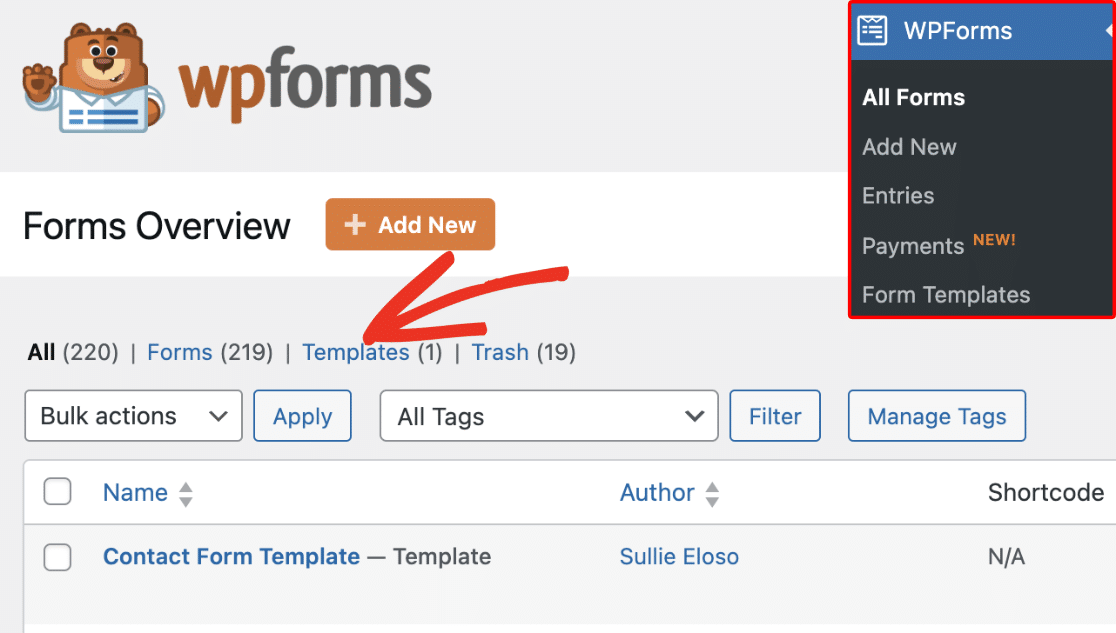
カスタムフォームテンプレートの編集
カスタムテンプレートを編集するには、テンプレートにカーソルを合わせ、「テンプレートの編集」ボタンを選択します。
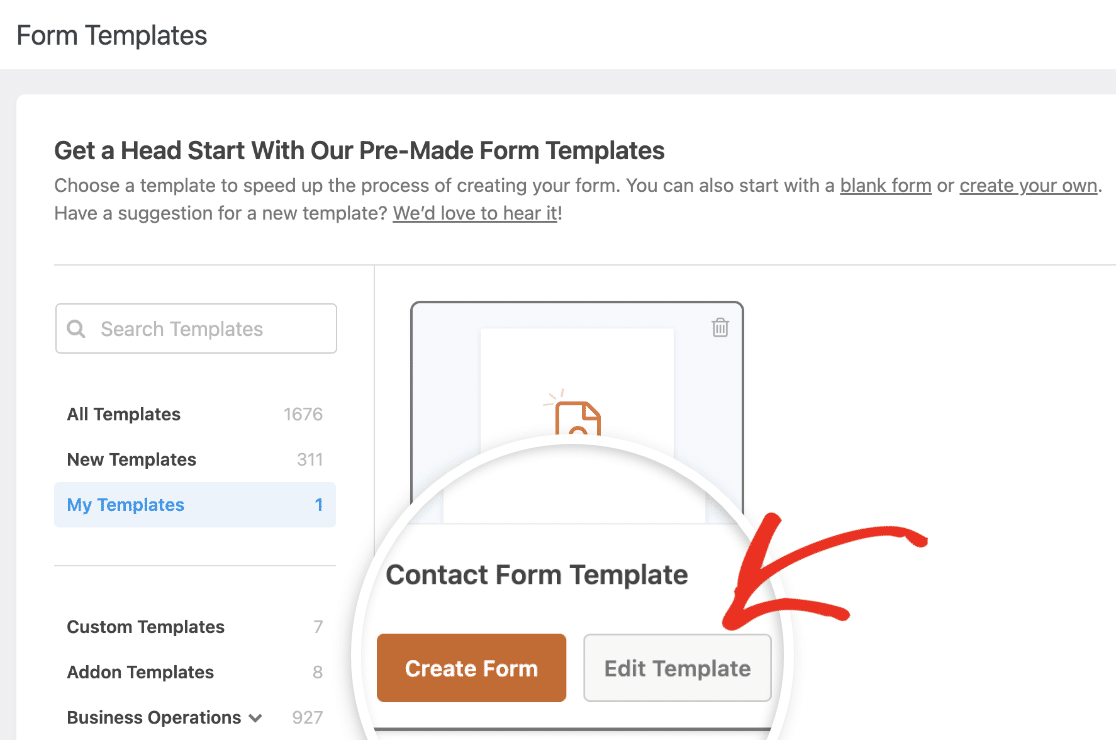
フォームビルダーが表示され、テンプレートのフィールドと設定を更新することができます。ここで行った変更はすべてカスタムテンプレートに適用されます。
カスタムフォームテンプレートの使用
カスタムテンプレートを使用するには、テンプレート名の上にカーソルを置き、「フォームを作成」を選択します。
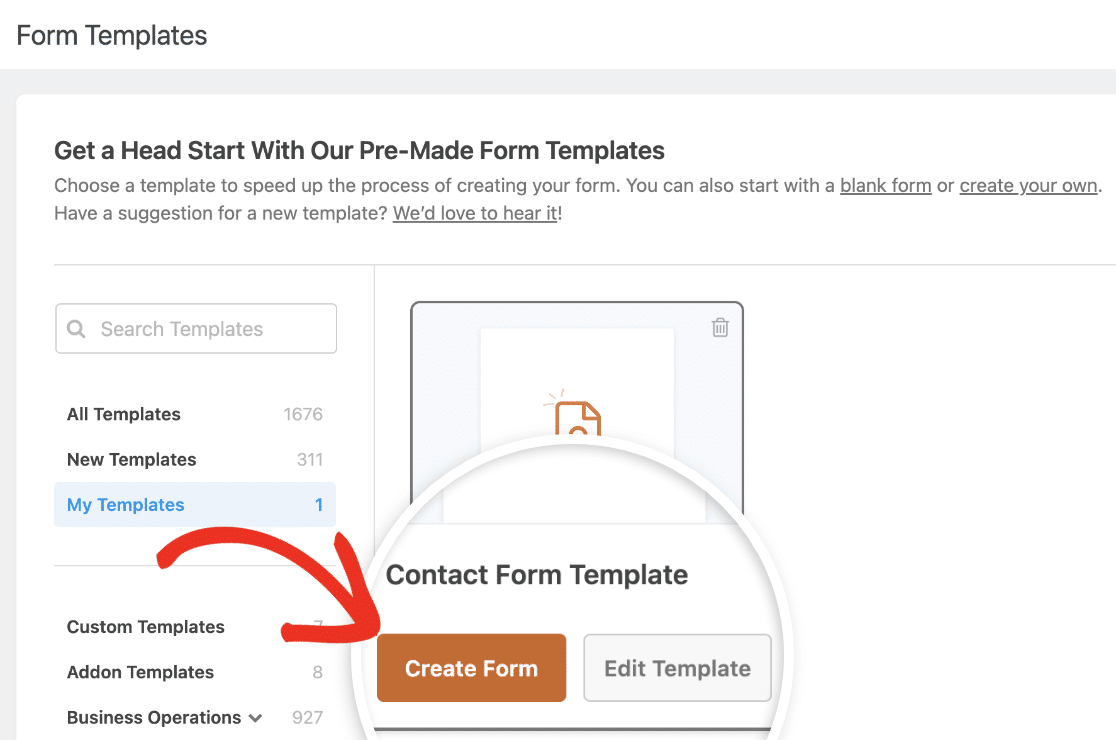
これにより、カスタムテンプレートのすべてのフィールドが新しいフォームに含まれたフォームビルダーが表示されます。フォームを更新することも、保存してサイトに表示することもできます。
カスタムフォームテンプレートの削除
作成したカスタムフォームテンプレートを削除したい場合は、テンプレート名にカーソルを合わせ、削除アイコンを選択してください。
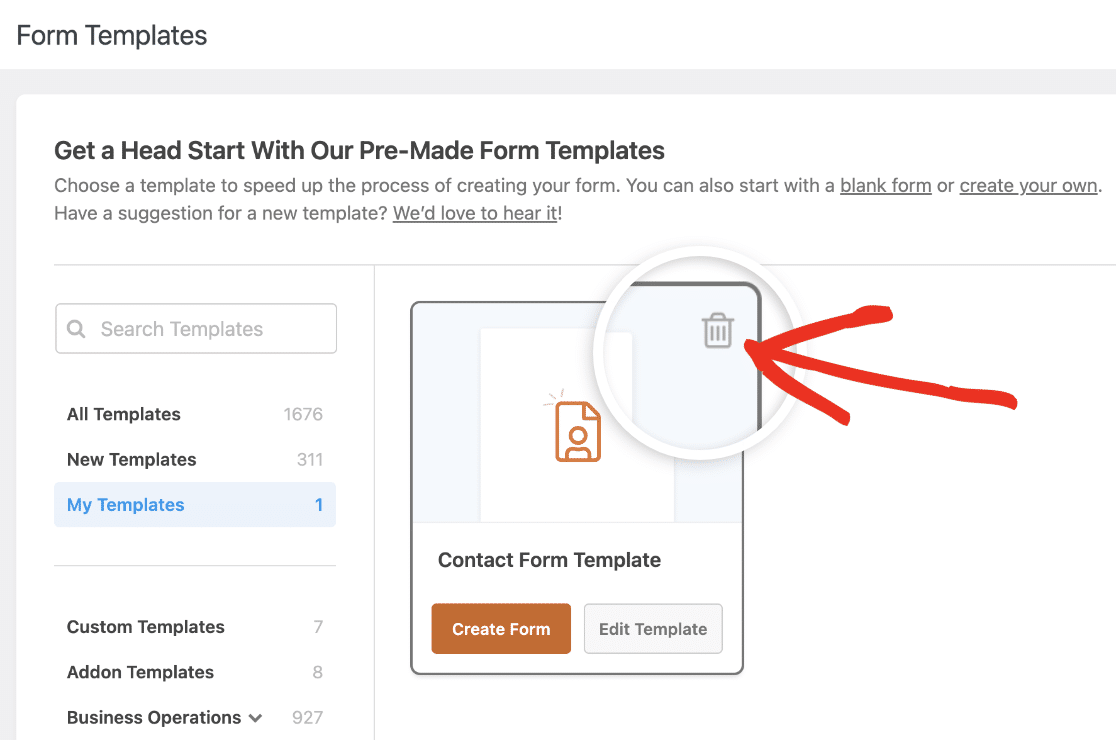
表示される確認オーバーレイで、「はい、削除」ボタンをクリックしてカスタムテンプレートを削除します。
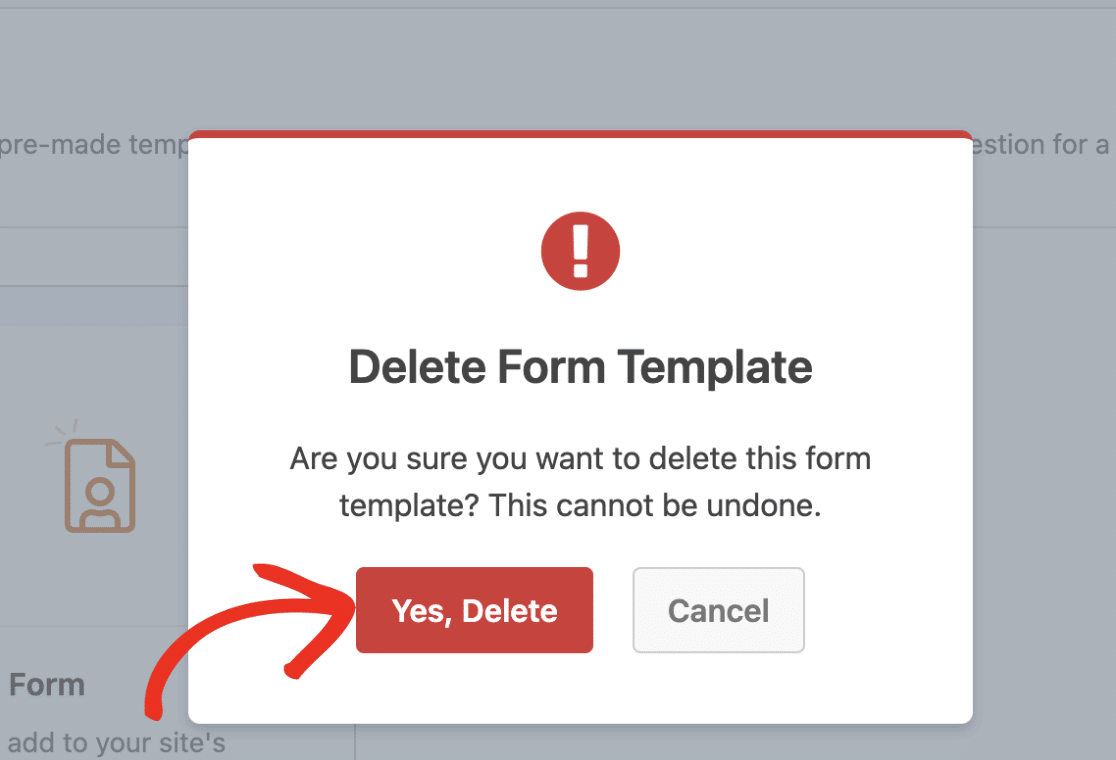
よくある質問
WPFormsでカスタムフォームテンプレートを作成する際によくある質問にお答えします。
フォームテンプレートが正しく機能しているかテストできますか?
はい。カスタムフォームテンプレートをサイトに埋め込むことはできませんが、フォームビルダーのプレビューリンクを使ってテストすることはできます。
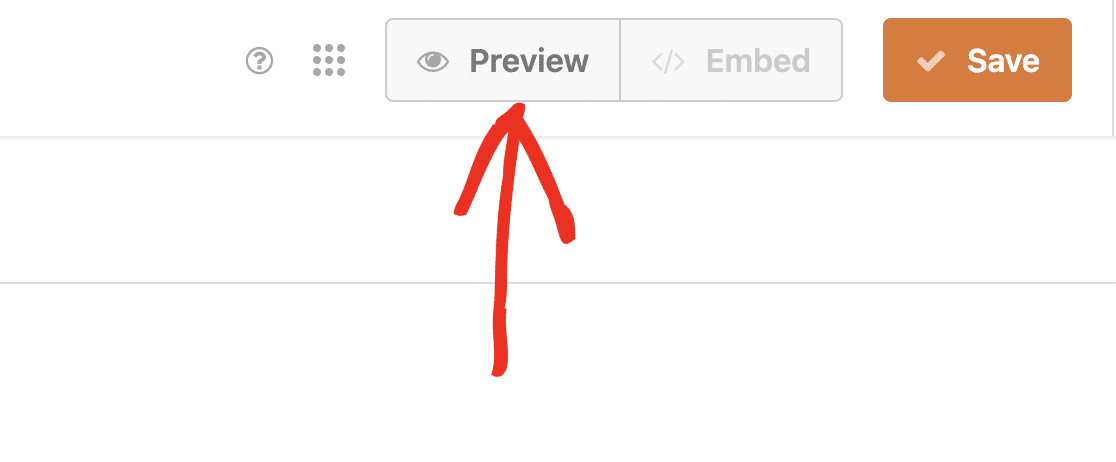
フォームが期待通りに表示され、動作することを確認し、エントリーを送信することもできます。
注:カスタムフォームテンプレートを通じて送信されたエントリーは一時的に保存され、24時間後に自動的に削除されます。
カスタムテンプレートに変換すると、フォームの設定はどうなりますか?
通知や確認を含むすべてのフォーム設定は、フォームをカスタムテンプレートに変換する際に引き継がれます。
自分のウェブサイトにカスタムテンプレートを直接埋め込むことはできますか?
いいえ、カスタムテンプレートを直接埋め込むことはできません。まず新しいフォームを作成し、それを埋め込むために使用する必要があります。
カスタムテンプレートを削除すると、そのテンプレートから作成されたフォームに影響しますか?
いいえ、カスタムテンプレートを削除しても、そのテンプレートを使って作成済みのフォームには影響しません。
以上です!これで WPForms で再利用可能なカスタムフォームテンプレートを簡単に作成する方法がわかりました。
次にWPFormsで利用可能なテンプレートについて知りたいですか?詳しくはフォームテンプレートの使い方ガイドをご覧ください。
